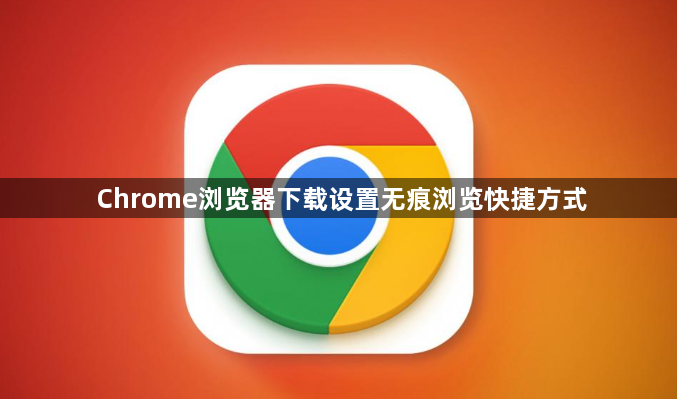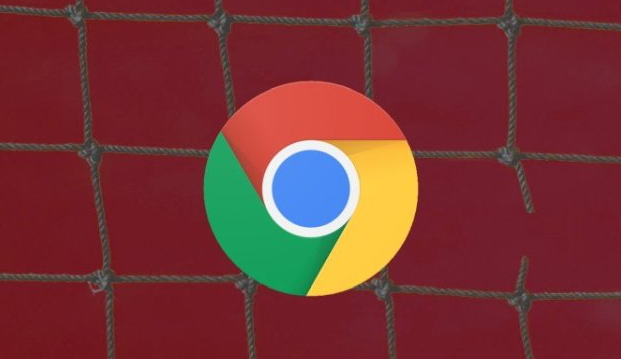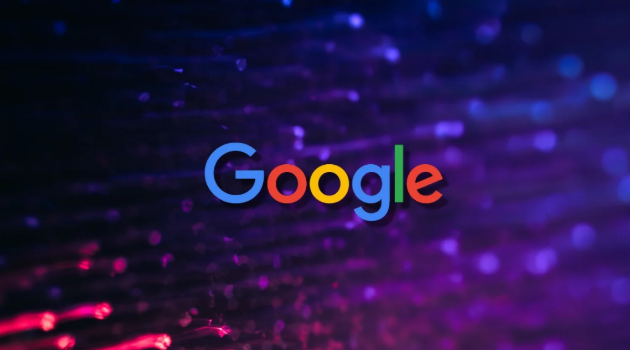内容介绍
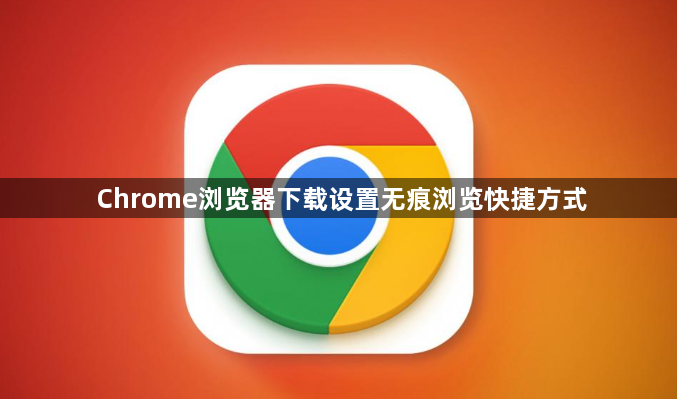
以下是Chrome浏览器下载设置无痕浏览快捷方式的方法:
一、创建带无痕浏览参数的快捷方式
1. 找到浏览器快捷方式:在桌面上找到Google Chrome浏览器的快捷方式图标,若桌面没有,可在开始菜单或安装目录中找到并创建桌面快捷方式。
2. 右键点击属性:右键单击该快捷方式图标,选择“属性”选项。
3. 修改目标路径:在弹出的属性对话框中,切换到“快捷方式”选项卡,在“目标”框中的内容后面按一个空格,然后输入“--incognito”,点击“确定”按钮保存设置。
4. 使用快捷方式:完成上述设置后,双击该快捷方式打开Chrome浏览器,即可直接进入无痕浏览模式。
二、通过命令行启动无痕浏览
1. 打开运行窗口:按下Windows键+R组合键,打开“运行”对话框。
2. 输入命令:在“运行”对话框中输入“chrome.exe --incognito”,然后点击“确定”按钮,Chrome浏览器将以无痕浏览模式启动。
三、设置默认无痕浏览(适用于所有链接)
1. 安装扩展程序:在Chrome浏览器中打开应用商店,搜索并安装如“Incognito Redirector”等可以将所有链接重定向到无痕浏览模式的扩展程序。
2. 配置扩展程序:安装完成后,根据扩展程序的提示进行相关配置,如设置需要重定向的链接类型、例外情况等。
3. 使用扩展程序:配置完成后,当点击符合条件的链接时,浏览器将自动在无痕浏览模式下打开该链接。